据了解Java程序设计语言被广泛应用于PC、数据中心、游戏控制台、科学超级计算机、移动电话和互联网。而用java开发软件离不开java环境变量,那么win7下怎么配置java环境变量?下面,小编就来跟大家介绍win7配置java环境变量的操作了。
Java拥有全球最大的开发者专业社群。在全球云计算和移动互联网的产业环境下,Java更具备了显著优势和广阔前景。如果新手在配置java环境变量的操作出现蒙了,就来看看,小编给大伙准备的这篇win7配置java环境变量的图文操作。
win7怎么配置java环境变量
右击“我的电脑”,点击属性
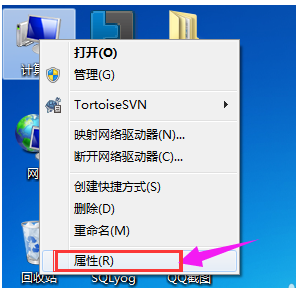
环境变量电脑图解-1
点击:高级系统设置。
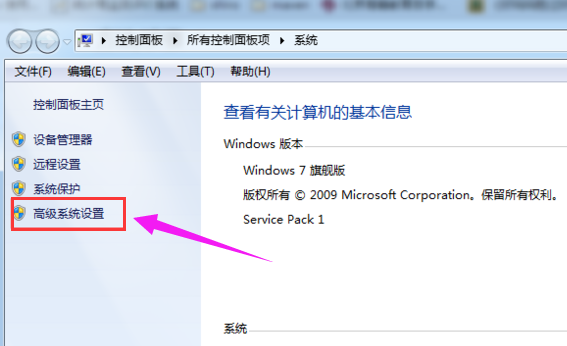
java电脑图解-2
点击:环境变量
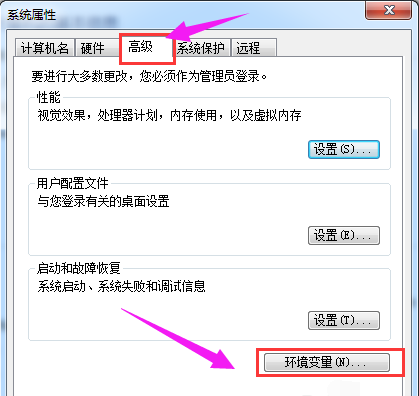
win7电脑图解-3
新建系统变量JAVA_HOME,变量值为jdk安装目录
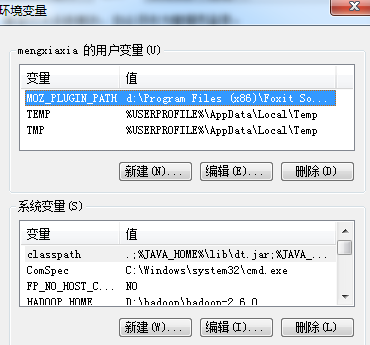
win7电脑图解-4
点击“新建”
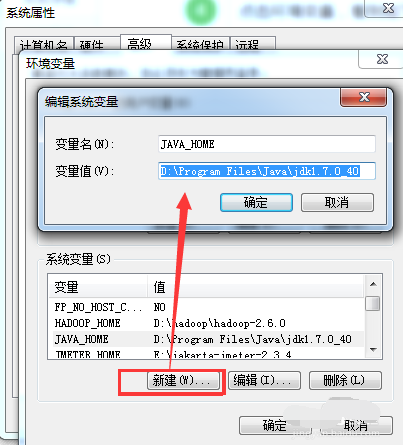
java电脑图解-5
类似的创建Path变量,首先看看变量中有没有Path变量如果有的话直接在后面添加,注意添加时前面有值的话要加“;”,如果没有直接添加一个Path变量,变量值为:%JAVA_HOME%/bin
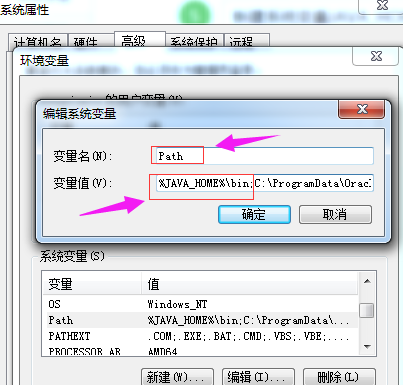
配置环境电脑图解-6
至此环境变量配置完成,要验证是否配置成功,进入cmd命令行,输入java -version进行验证即可,验证结果如图所示,出现了jdk的版本信息,说明配置成功:
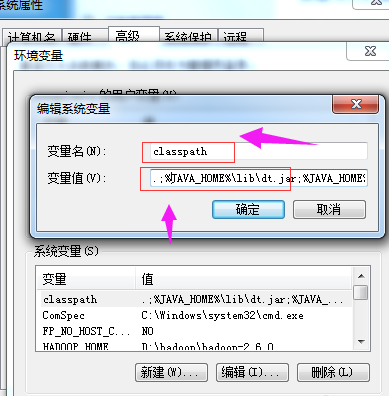
环境变量电脑图解-7
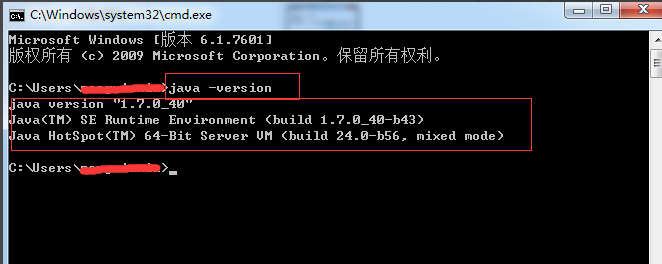
java电脑图解-8
以上就是win7配置java环境变量的操作步骤。
本站文章转载自 网络 如无意间侵犯您的权益,请与我们联系,我们会尽快删除。




















 1292
1292











 被折叠的 条评论
为什么被折叠?
被折叠的 条评论
为什么被折叠?








